Cómo minimizar la barra de texto predictivo en un iPhone 6
La barra de texto predictivo sobre el teclado de su iPhone puede ser una forma útil de mejorar tanto la velocidad como la precisión de escribir en el dispositivo, y muchas personas han llegado a confiar en él por esas razones. Pero a veces puede interponerse, o simplemente puede decidir que ha terminado de usarlo. Es posible que ya sepa cómo ocultarlo por completo, pero tal vez esté buscando una forma de ocultarlo, mientras lo mantiene como una opción para el futuro.
Esto se puede lograr minimizando la barra de texto predictivo en su lugar. Esto colapsará la barra y la reemplazará con un controlador que puede usar para restaurar la barra de texto predictivo más adelante, si así lo desea.
Ocultar la barra de texto predictivo en iOS 8
Los pasos de este artículo se realizaron en un iPhone 6 Plus, en iOS 8.4. Estos mismos pasos funcionarán para otros modelos de iPhone con iOS 8 o superior.
Tenga en cuenta que este método solo minimizará la barra de texto predictivo, y que podrá restaurarla para verla tocando y manteniendo presionada la palanca, luego deslizando hacia arriba. Si desea ocultar la barra de texto predictivo por completo, puede hacerlo yendo a Configuración> General> Teclado y desactivando la opción Predictiva .
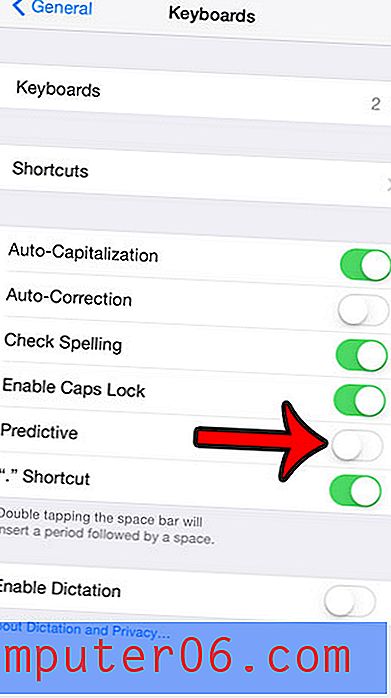
Para obtener más información sobre esta configuración, puede leer este artículo. Continúe leyendo a continuación para obtener información sobre cómo minimizar la barra de texto predictivo.
- Paso 1: abra una aplicación que use el teclado, como la aplicación Mensajes .
- Paso 2: toca dentro del campo de entrada de texto para mostrar la barra de texto predictivo.
- Paso 3: coloque el dedo sobre una de las palabras en la barra de texto predictivo, luego deslice hacia abajo. La sección de palabras predictivas debe reemplazarse por un identificador, como en la imagen a continuación.
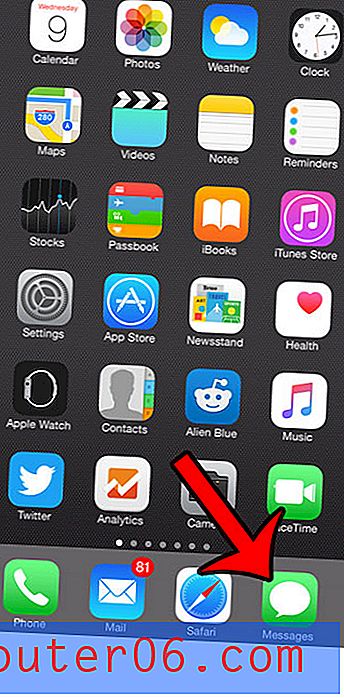
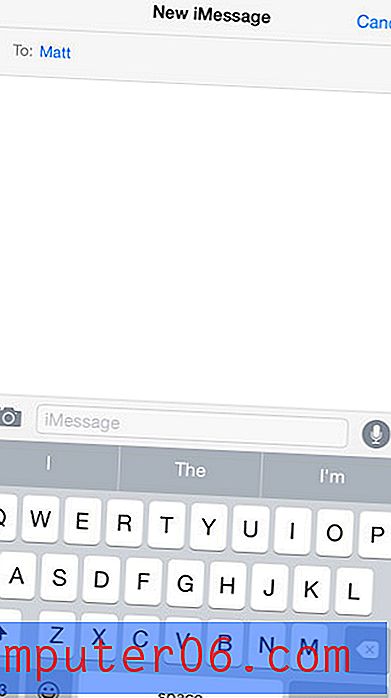
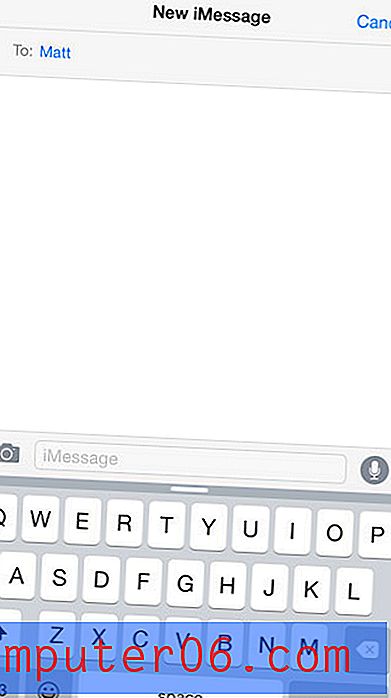
Puede restaurar la barra de texto predictivo en cualquier momento tocando y manteniendo presionado ese controlador, luego deslizando hacia arriba.
El teclado del iPhone se puede personalizar de varias maneras diferentes. Un cambio popular es agregar el teclado Emoji al dispositivo. Puede leer aquí para obtener más información sobre la instalación del teclado Emoji gratuito.



